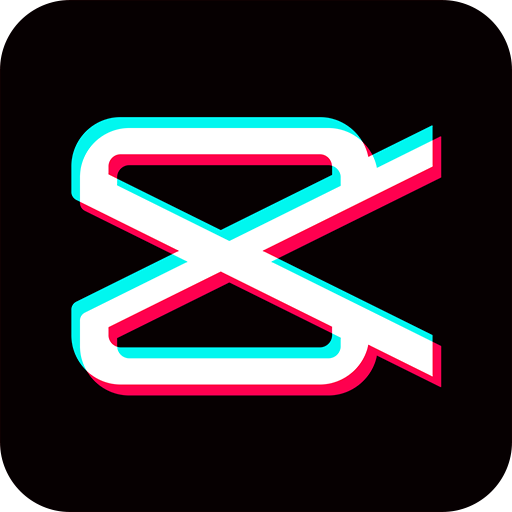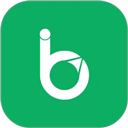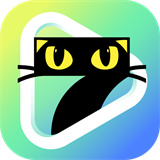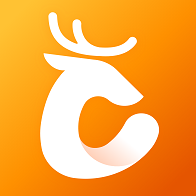游戏截图
游戏介绍
AllShare是由三星电子推出的一款专注于多媒体共享的软件,适用于所有搭载Android操作系统的设备。借助AllShare,用户能够随时随地通过无线网络在不同设备间传输音乐、视频和照片等内容,实现多屏联动与互动。
AllShare软件介绍
AllShare是一款功能强大且易于使用的共享服务工具,专为三星设备设计。它支持将电脑、手机、电视、相机等设备通过有线或无线网络连接起来,从而实现媒体内容的共享与播放。此外,用户还可以将这些共享的媒体文件保存到计算机或其他设备中。

AllShare软件功能
1、AllShare基于Samsung的内容共享技术,并由DLNA协议提供支持。
2、通过本地网络连接,AllShare能够在支持DLNA标准的设备(如计算机、电视、手机、摄像机等)之间实现媒体内容的共享与播放。
3、用户可以在计算机或其他播放设备上直接播放共享的媒体内容。
4、支持将共享的媒体文件存储或传输至计算机及其他外部设备。
5、允许访问并检索已连接设备上存储的所有共享媒体内容。
6、使用其他设备访问或播放存储在计算机上的媒体文件。

allshare怎么启动
提示:
1.确认你的三星设备以及目标显示设备均支持AllShare Cast功能。部分旧款设备可能不兼容此功能,或者需要进行固件更新。
2.确保三星设备和目标显示设备连接在同一Wi-Fi网络下,以便顺利进行屏幕投射。
1:打开通知中心
从主屏幕顶部向下滑动,调出通知面板。这是启动AllShare Cast的第一步。
2:定位AllShare Cast图标
在通知面板中寻找一个名为“屏幕投射”或“AllShare Cast”的图标,通常表现为一个小屏幕形状的标志。
3:点击AllShare Cast图标
轻触该图标以进入AllShare Cast设置界面。
4:激活AllShare Cast
在设置页面找到开关按钮,开启AllShare Cast功能。
5:选择目标显示设备
开启后,设备会自动搜索附近的AllShare Cast兼容显示器。从列表中挑选你希望投射的目标设备。
技巧:确保目标显示设备也处于接收模式,这通常可以通过遥控器或其设置菜单来实现。
6:开始屏幕投射
选定目标设备后,你的屏幕内容将会被实时投射到大屏幕上。此时,你可以轻松地与他人分享各种精彩内容。
7:结束投射(可选)
如果想停止投射,返回AllShare Cast设置页面并关闭功能即可。另外,也可以通过目标显示设备的设置菜单停止投射过程。
至此,你已经成功启动了AllShare Cast功能,可以将手机屏幕内容轻松投射到大屏幕上。
这一功能非常适合用于家庭娱乐、演示文稿展示以及其他需要大屏幕呈现的场景。
AllShare软件特色
1.无线互联:AllShare让用户可以随时随地通过无线网络分享音乐、电影和照片等内容,极大地增强了家庭互动乐趣。
2.智能操控:AllShare允许用户利用智能手机或平板电脑作为遥控器,远程控制其他设备的媒体播放,带来更便捷的操作体验。
3.私人存储:AllShare还支持将手机或平板电脑作为个人云盘使用,方便用户随时存储和分享重要文件。
AllShare软件点评
AllShare是一款极具实用价值的多媒体共享软件,操作简便且易于上手。它不仅提升了家庭娱乐的便利性和丰富性,还通过远程控制功能实现了更加流畅的多屏互动体验,非常值得推荐给每一位追求高效与便捷的用户。
应用信息
- 厂商:暂无
- 包名:
- 版本:v1.0
- MD5值: